Banyak sekali tutorial photoshop tentang sketsa pencil pada sebuah photo. Dan kreasinya juga banyak aneka efek ditambahkan. Kali ini aku mau kasih salah satunya yang pasti buatan sendiri, dapat dibilang ini lebih sederhana tapi efeknya nggak kalah dengan sang master photographer dong. Hihihi…(narsis).
Langsung aja yach…!!!
Buka photo yang kamu akan buat sketsa. Sedikit saran nih, usahakan background photonya tidak terlalu banyak warna atau objek, tapi usahakan sedikit objek alias nggak ada background lain/polos.
Setelah dibuka duplikat layer background dengan Ctrl + J, sehingga terbentuk dua layer.
Klik layer 1 dan beri efek Image > Adjusment > Channel Mixer isikan seperti inputan dibawah.
Don’t panic apa yang terjadi pada photo kamu. Setelah itu kamu klik Edit > Flat Find Edge.
Kali ini kamu akan memberi inputan Opacity 50% dan untuk Mode kamu bisa pake Hardmix atau biar kelihatan Soft kasih mode Linear Dodge.
Tambahkan Dodge Tool dan sapukan pada background foto, tambahkan pula Blur Tool pada sketsa yang terlalu extreme.
Efek Sketsa udah jadi mudah kan…
Download Koleksi Font Keren klik disini.



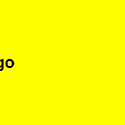

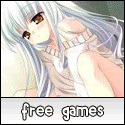

 1:44 AM
1:44 AM
 ABC Artha
ABC Artha

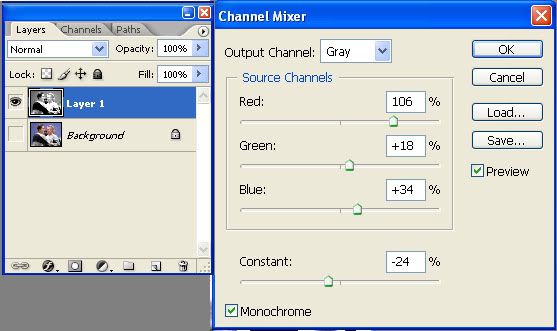

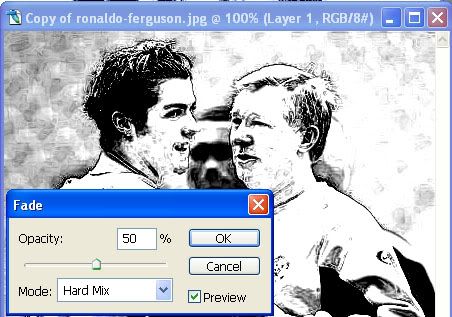
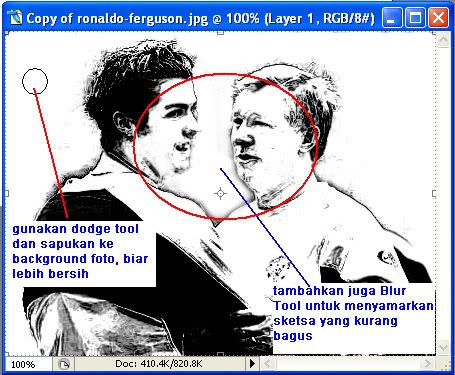


4 comments:
Interesting tutorial. Thanks for sharing.
WEZZ,, keren langsung ane coba dulu gan!!!
uhui .. bisa pamer ketemen nih ... makasih gan .. nuhun .. nuhun .. nuhun
ckckck....
Post a Comment